اگر به هنگام کار با سرفیس پرو، سرفیس پرو 2، سرفیس پرو 3 یا سرفیس 3 خود مشکل دارید، احتمالا بتوانید مشکل را با بازیابی، رفرش سازی یا ریست سرفیس حل کنید. جدول زیر می تواند به شما در تصمیم گیری در مورد بازیابی، رفرش سازی یا ریست سرفیس کمک کند.
| مشکل | راه حل |
| 1. سرفیس شما به خوبی کار نمی کند، زیرا اخیراً یک برنامه یا درایور را به روز رسانی یا نصب کرده اید. | بازیابی از نقطه بازیابی سیستم |
| 2. سرفیس شما به خوبی کار نمی کند در حالی که مدتی است چیز جدیدی روی آن نصب نکرده اید. یا بازیابی را امتحان کردید و مشکل شما حل نشد. | ریست سرفیس یا رفرش کردن آن |
| 3. سرفیس شما راه اندازی نمی شود و شما یک ریکاوری از درایو ایجاد کرده اید. | از درایو ریکاوری برای نصب مجدد ویندوز استفاده کنید |
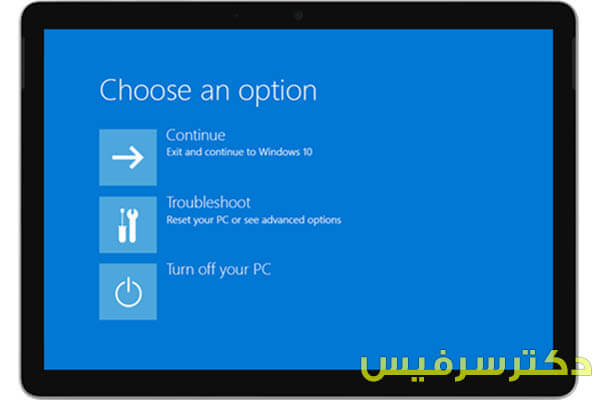
آموزش ریست سرفیس و ریکاوری در ویندوز 8.1
با ریست سرفیس، شما تصمیم می گیرید که آیا فقط فایل های خود را حذف کنید یا درایو را به طور کامل تمیز کنید و سپس ویندوز را مجددا نصب کنید. مراحل ریست سرفیس به شرح زیر است:
- از لبه سمت راست صفحه را به داخل بکشید و روی تنظیمات (settings) ضربه بزنید.
- روی Change PC settings > Update and recovery > Recovery کلیک کنید.
- در بخش Remove Everything و نصب مجدد ویندوز، روی Get Started ضربه بزنید.
- سپس روی Next کلیک کنید و یا Just remove my files یا Fully clean the drive را انتخاب کنید. گزینه تمیز کردن درایو ایمن تر است، اما زمان بیشتری طول می کشد. برای مثال، اگر در حال بازگردانی سرفیس خود هستید، باید درایو را تمیز کنید. اگر هم قصد نگهداری سرفیس را دارید، فقط باید فایل های خود را حذف کنید.
- روی Reset کلیک کنید، و به این ترتیت کار ریست سرفیس به پایان می رسد.
آموزش ریست و ریکاوری کردن سرفیس در ویندوز 10
قبل از ریست سرفیس و نصب مجدد ویندوز، بهتر است تصمیم بگیرید که فایل های خود را نگه دارید یا آنها را حذف کنید. اگر نمی توانید وارد حساب کاربری ویندوز شوید، پیشنهاد می شود پیش از شروع ریست سرفیس رمز عبور خود را بازنشانی کنید. نحوه ریست سرفیس به شرح زیر است:
- ابتدا Start > Settings > Update & Security > Recovery را انتخاب کنید.
در قسمت Reset this PC، Get start را انتخاب کنید و یک گزینه را انتخاب کنید:
Keep my files: ویندوز 10 را مجدداً نصب میکند اما فایلهای شخصی شما و هر برنامهای را که با رایانه شخصی شما ارائه شده است حفظ می کند، اما تغییراتی را که در تنظیمات ایجاد کرده اید و همچنین برنامه ها و درایورهایی را که نصب کرده اید حذف می کند.
Remove everything: ویندوز 10 و هر برنامه ای را که با رایانه شخصی شما ارائه شده است دوباره نصب می کند. این گزینه فایل های شخصی، تغییراتی که در تنظیمات ایجاد کرده اید، و برنامه ها و درایورهایی را که بعدا نصب کرده اید را نیز حذف می کند.
توجه: اگر قصد اهدا، بازیافت، تعویض یا فروش سرفیس خود را دارید، از گزینه Remove everything استفاده کنید. این کار ممکن است یک یا دو ساعت طول بکشد، اما ریکاوری و بازیابی فایلهایی که حذف کردهاید را برای افراد دیگر سختتر میکند.
ریست سرفیس با راهاندازی مجدد سرفیس از صفحه ورود به سیستم نیز قابل انجام است:
- روی صفحهکلید، کلید لوگوی Windows + L را فشار دهید. در صورت نیاز، قفل صفحه را بردارید.
- کلید Shift را در حالی که Power > Restart را در گوشه سمت راست پایین صفحه انتخاب میکنید، نگه دارید.
- پس از راهاندازی مجدد Surface به option screen بروید و گزینه، Troubleshoot > Reset this PC را انتخاب کنید.
آموزش ریست و ریکاوری کردن سرفیس در ویندوز 11
در اینجا نحوه ریست سرفیس در ویندوز 11 به طور کامل شرح داده شده است:
- ابتدا Start > Settings > System > Recovery را انتخاب کنید.
- در کنار Reset this PC، گزینه Reset PC را انتخاب کنید و با توجه به نیاز خود یکی از گزینه های Remove everything یا Keep my files را انتخاب کنید:
- Keep my files: ویندوز 11 را مجدداً نصب میکند اما فایلهای شخصی شما و هر برنامهای را که با رایانه شخصی شما ارائه شده است حفظ می کند، اما تغییراتی را که در تنظیمات ایجاد کرده اید و همچنین برنامه ها و درایورهایی را که نصب کرده اید حذف می کند.
- Remove everything: ویندوز 11 و هر برنامه ای را که با رایانه شخصی شما ارائه شده است دوباره نصب می کند. این گزینه فایل های شخصی، تغییراتی که در تنظیمات ایجاد کرده اید، و برنامه ها و درایورهایی را که بعدا نصب کرده اید را نیز حذف می کند.
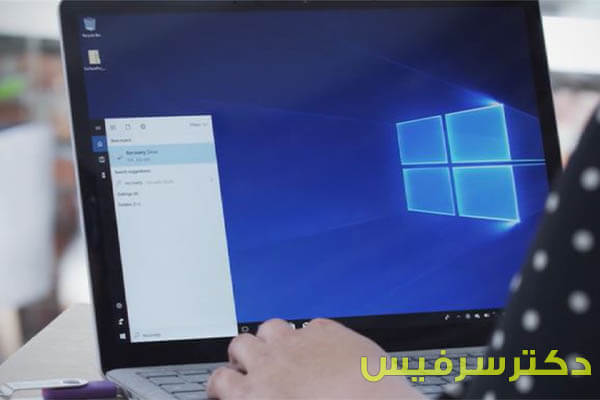
کلام آخر
نحوه ریست سرفیس با توجه به اینکه کدام نسخه از ویندوز روی دستگاه شما نصب شده است به طور کامل تشریح گردید، اگر در حین انجام این فرایند با مشکل مواجه شدید و یا مشکل سرفیس شما از طریق مراحل توضیح داده شده رفع نگردید، می توانید تعمیر سرفیس خود را به دکتر سرفیس بسپارید. کافی است از طریق شماره های موجود در تماس با ما، با کارشناسان ارتباط برقرار کنید و یا به صورت حضوری به آدرس دکتر سرفیس مراجعه نمایید.
کارشناسان گروه دکتر سرفیس دارای مهارت در هر دو بخش نرم افزاری و سخت افزاری دستگاه های سرفیس مایکروسافت می باشند. در بخش سخت افزاری خدماتی از قبیل، تعمیر سرفیس، تعویض باتری سرفیس و یا تعویض سایر قطعات سرفیس نیز انجام می گیرد.
واقعاً عالیه! خوشحالم که میشنوم.
مرسی
چاپگرها و متون بلکه روزنامه و مجله در ستون و سطرآنچنان که لازم است و برای شرایط فعلی تکنولوژی مورد نیاز و کاربردهای متنوع با هدف بهبود ابزارهای کاربردی می باشد.